MODIS数据处理Word格式文档下载.docx
《MODIS数据处理Word格式文档下载.docx》由会员分享,可在线阅读,更多相关《MODIS数据处理Word格式文档下载.docx(19页珍藏版)》请在冰豆网上搜索。
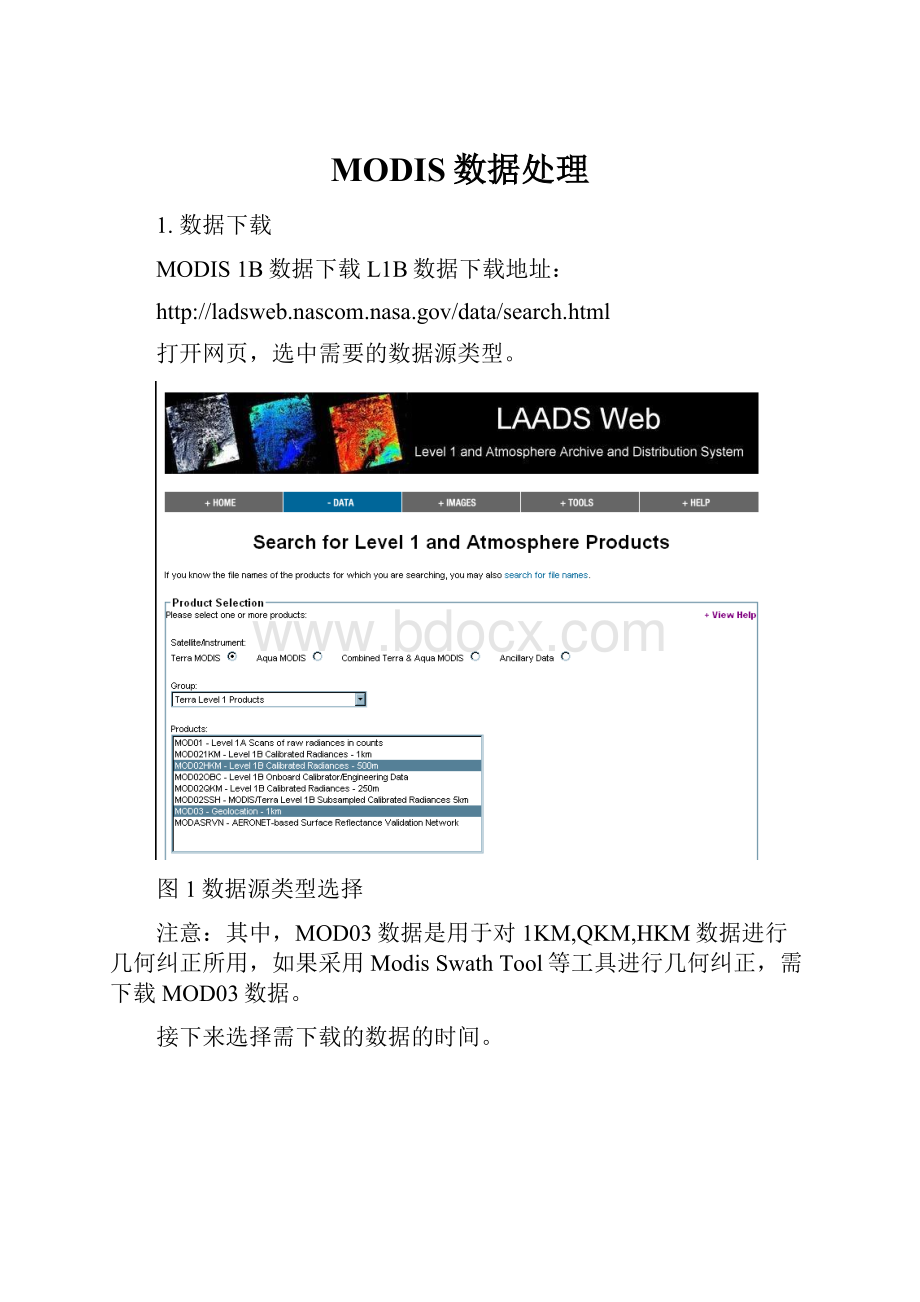
勾选所需要的数据,点击‘orderfilesnow’。
输入接收信息的邮箱,点’order’开始订购该数据。
如果要搜索多天数据,可以选‘addfilestoshoppingcart’继续搜索其他日期的数据。
所订购数据的存放位置信息:
点击‘Data->
TrackOrders’可以查看所有已订购的数据的状态。
如果’state’显示‘avalable’即可开始下载。
使用FTP下载软件下载如CUTEFTP,首先新建站点:
ladsweb.nascom.nasa.gov
username:
anonymous
password:
seline808@(自己申请数据的邮箱)
连接成功后,开始下载数据。
申请的数据存放在orders>
’订单号’下。
每个订单中的数据只会在FTP上存放5天,需要及时下载。
2.几何校正
2.1ModisSwathTool安装
ModisSwathTool是NASA网站提供的对HDF格式的1B数据进行几何精校正的工具,该软件使用MOD03数据对影像进行纠正,处理速度快且使用简单方便。
其安装步骤如下:
(一)获取MRTSwath软件包。
通过USGSEROSMODISReprojectionTool网站(http:
//lpdaac.usgs.gov/landdaac/tools/mrtswath/index.asp)获取对应操作平台的ModisSwathTool软件包。
(二)安装Java。
至少为java2运行环境1.3/1.4以上版本或者java2SDK1.3以上版本。
(三)开始正式安装。
打开命令行窗口,进入安装文件所在目录。
(四)安装目录下运行install脚本文件,进入安装命令界面。
输入y,即同意安装。
(五)开始进行安装,按照所提示问题进行输入。
(1)输入安装目标位置,如果想安装在当前目录下,直接回车即可,否则需要输入绝对路径(如:
f:
/MRTSwath)。
(2)如果当前已经存在所输入目录则会提示是否替换,否则提示是否创建。
根据实际情况确定是否替换或创建。
(3)解压缩完成后会提示:
unzipexecutedsuccessfully.并要求选择操作系统,选择对应数字。
(4)输入java的bin文件夹所在路径(如:
/java/bin)然后回车。
(5)按回车键完成安装。
(6)重启计算机。
(六)创建桌面快捷方式。
找到ModisSwathTool.bat发送到桌面快捷方式。
更改图标样式,右键图标>属性>更改图标>浏览到ModisSwathTool图标。
需要注意的是:
无论是javabin的路径还是安装目标路径中都不要出现空格如(c:
/programfiles),否则会造成GUI不能正常使用。
另外,在路径中以“/”代替“\”。
所有路径中最好都为英文,否则会出现不可预期的错误。
2.2应用ModisSwathTool进行校正
(1)打开ModisSwathTool,进入GUI界面。
图5ModisSwathToolGUI界面
(2)点击“OpenInputFile…”,出现文件选择对话框,打开待校正的文件。
图6打开待校正文件
(3)将SelectedBands中不需要的波段移至AvailableBands中,保留需要的波段。
这里保留“EV_500_RefSB_b0”,“EV_500_RefSB_b1”,“EV_250_Aggr500_RefSB_b0”这三个波段(143真彩色合成)。
图7选择波段
(4)点击“OpenGeolocationFile…”,打开相应的地理定位文件,即MOD03文件。
图8加载地理定位文件
(5)在destination模块中单击“SpecifyOutputFile…”按钮,指定输出目录和文件名,这里选择原文件,输出文件名以原文件名为基准。
图9指定输出目录及文件名
(6)分别在OutputFileType和ResamplingType的下拉菜单中设置输出的文件格式和重采样的方法。
选择GEOTIFF格式和NearestNeighbor(最近邻采样法)。
图10设置输出文件类型及重采样方法
(7)分别在OutputProjectionType和OutputDataType中设置输出的投影类型和数据类型。
选择PolarStereographic投影方式。
图11设置投影类型
点击EditProjectionParameters,弹出ProjectionParameters对话框,输入投影参数。
这里所采用的投影是AntarcticPolarStereographic,TrueScale参数应设为-71(标准纬线在南纬71度),SMajor=6378137.0,Sminor=6356752.314245179,LongPol=0.0,FE=0.0,FN=0.0。
最后,在OutputDataType的下拉菜单中选择“SameAsInputDataTypes”,设置输出的数据类型与输入的数据类型相同。
图12设置投影参数
(8)设置输出的像元大小。
这里根据输入影像的分辨率设置为500米。
(9)设置完毕后,单击“Run”开始校正,此时会弹出Status文本框,显示运行的状态。
图13运行状态
(10)合并各个波段的校正结果影像。
校正完毕后,可以在前面给定的输出目录下看到各个选定的波段的校正结果影像。
在ENVI中打开这些文件,应用BasicTools>
LayerStacking选项,按照“EV_250_Aggr500_RefSB_b0”,“EV_500_RefSB_b1”,“EV_500_RefSB_b0”的顺序将三个波段叠合成一个影像文件(ENVI格式)。
图14校正结果
图15波段叠合
3.相对辐射校正
待研究
4.影像拼接
在ENVI中打开经过几何校正和合并的结果影像,打开BasicTools>
Mosaicking>
Georeferenced模块。
单击菜单栏中的Import>
ImportFilesandEditProperties,选择需要加载的文件之后,在弹出的Entry对话框中设置DataValuetoIgnore为65535(ModisSwathTool校正结果的默认背景值为65535),其它值均为默认。
载入后可以在对话框下部的列表中调整各个文件的叠合顺序。
调整完毕后单击File>
Apply进行镶嵌,弹出MosaicParameters对话框,在此可以设置像元大小、重采样方法、输出目录及文件名以及背景值(设为0)。
单击OK运行,影像拼接过程完成。
最后,选择ENVI主菜单下File>
Savefileas>
ErdasImage,将拼接结果影像存为ErdasImage格式以便在ArcMap中被加载。
图16打开Mosaick模块
图17设置输入参数
图18加载影像文件后的对话框
图19设置镶嵌参数
图20执行镶嵌
5.影像裁剪
5.1应用ArcGISExtractByMask命令进行影像裁剪
(1)打开ArcMap,选择Windows>
CommandLine,显示CommandLine窗口。
(2)加载前面影像拼接得到的结果影像(ERDASIMAGE格式)以及所需用到的网格文件(Shapefile格式,共112个)。
(3)在Excel中编辑一系列所需的命令如下所示:
ExtractByMask_sa2008001_all.img001D:
\data\Default\001\20080101.tif
ExtractByMask_sa2008001_all.img002D:
\data\Default\002\20080101.tif
ExtractByMask_sa2008001_all.img003D:
\data\Default\003\20080101.tif
ExtractByMask_sa2008001_all.img004D:
\data\Default\004\20080101.tif
ExtractByMask_sa2008001_all.img005D:
\data\Default\005\20080101.tif
ExtractByMask_sa2008001_all.img006D:
\data\Default\006\20080101.tif
……
ExtractByMask_sa2008001_all.img110D:
\data\Default\110\20080101.tif
ExtractByMask_sa2008001_all.img111D:
\data\Default\111\20080101.tif
ExtractByMask_sa2008001_all.img112D:
\data\Default\112\20080101.tif
该命令的句法为:
ExtractByMask_sa<
in_raster>
<
in_mask_data>
out_raster>
。
在这里,in_raster为上面得到的拼接结果影像,in_mask_data为各个网格对应的shapefile(
(2)中已加载)。
(4)将上述一系列命令复制到CommandLineWindow中,回车开始执行。
5.2格式转换(TIFFtoBMP)
格式转换在IDL中实现。
具体代码如下所示:
protiff_to_bmp
;
converttifffilestobmpfiles
envi,/restore_base_save_files
envi_batch_init,log_file='
batch.txt'
fori=1,112dobegin
;
判断并设置三种情况下的路径
if(ile9)thenbegin
path='
D:
\data\Default\00'
+strtrim(string(i),1)
endifelseif(ile99)thenbegin
\data\Default\0'
+strtrim(string(i),2)
endifelsebegin
\data\Default\'
+strtrim(string(i),3)
endelse
打开第i个分块的TIFF格式影像
fname=path+'
\20080101.tif'
envi_open_data_file,fname,/tiff,r_fid=fid
if(fideq-1)thenbegin
envi_batch_exit
return
endif
获取文件信息
envi_file_query,fid,dims=dims,nb=nb
pos=lindgen(nb)
设置输出的临时文件名
out_name=path+'
\tempimg'
对影像进行2%线性拉伸
envi_doit,'
stretch_doit'
$
fid=fid,pos=pos,dims=dims,$
method=1,out_name=out_name,$
i_min=2.0,i_max=98.0,range_by=0,$
out_min=0,out_max=255,out_dt=12,$
r_fid=r_fid
打开经过拉伸的影像
envi_open_file,out_name,r_fid=fid
envi_file_query,fid,dims=dims,nb=nb,ns=ns,nl=nl
获取各个波段的数据
dataR=ENVI_GET_DATA(fid=fid,dims=dims,pos=0)
dataG=ENVI_GET_DATA(fid=fid,dims=dims,pos=1)
dataB=ENVI_GET_DATA(fid=fid,dims=dims,pos=2)
将三个波段的数据分别存入待写出的数组中
image=uintarr(3,nl,ns)
image[0,*,*]=rotate(dataR,7)
image[1,*,*]=rotate(dataG,7)
image[2,*,*]=rotate(dataB,7)
将image数组写出为bmp文件
write_image,path+'
\20080101.bmp'
'
bmp'
image,/append
删除临时文件
file_delete,path+'
path+'
\tempimg.hdr'
endfor
envi_batch_exit
end